Jailbreak iOS 12 – 12.2 & iOS 12.4 (Chimera) – Download & Anleitung
29.763 Aufrufe • Lesezeit: 4 Minuten
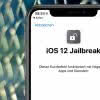 Der iPhone Jailbreak hat in letzter Zeit zwar an Popularität eingebüßt, dennoch steckt nach wie vor viel Bewegung in der Jailbreak-Community. So habt ihr aktuell die Möglichkeit, euer iPhone unter iOS 12 bis maximal iOS 12.2 und iOS 12.4 mit dem „Chimera“-Jailbreak zu knacken – sowohl am Computer als auch direkt auf dem iPhone via Kurzbefehl. Im Folgenden zeigen wir euch, wie der aktuellste iOS 12 Jailbreak funktioniert.
Der iPhone Jailbreak hat in letzter Zeit zwar an Popularität eingebüßt, dennoch steckt nach wie vor viel Bewegung in der Jailbreak-Community. So habt ihr aktuell die Möglichkeit, euer iPhone unter iOS 12 bis maximal iOS 12.2 und iOS 12.4 mit dem „Chimera“-Jailbreak zu knacken – sowohl am Computer als auch direkt auf dem iPhone via Kurzbefehl. Im Folgenden zeigen wir euch, wie der aktuellste iOS 12 Jailbreak funktioniert.
Inhaltsverzeichnis
Kompatible iPhones
Der aktuellste iPhone Jailbreak trägt den Namen Chimera (ehemals „Electra“) und entstammt dem Entwickler-Team Electra. Um den Hack auf eurem iPhone durchzuführen, muss auf dem Gerät entweder iOS 12 bis iOS 12.2 oder iOS 12.4 installiert sein. Wer aktuell noch mit iOS 12.3 oder iOS 12.3.1 unterwegs ist, kann allerdings auf iOS 12.4 updaten, und sich den neuesten Chimera-Jailbreak aufs iPhone holen. Ein Downgrade auf eine Version zwischen iOS 12 und iOS 12.2 ist nicht mehr möglich, da Apple die Signierung bereits eingestellt hat.
Kompatible iPhone-Modelle unter iOS 12 bis iOS 12.1.2:
- iPhone 5s
- iPhone SE
- iPhone 6 und iPhone 6 Plus
- iPhone 6s und iPhone 6s Plus
- iPhone 7 und iPhone 7 Plus
- iPhone 8 und iPhone 8 Plus
- iPhone X
- iPhone Xs und iPhone Xs Max
- iPhone Xr
Kompatible iPhone-Modelle unter iOS 12.1.3 bis iOS 12.2:
- iPhone 5s
- iPhone SE
- iPhone 6 und iPhone 6 Plus
- iPhone 6s und iPhone 6s Plus
- iPhone 7 und iPhone 7 Plus
- iPhone 8 und iPhone 8 Plus
- iPhone X
Kompatible iPhone-Modelle unter iOS 12.4:
- iPhone SE
- iPhone 6 und iPhone 6 Plus
- iPhone 6s und iPhone 6s Plus
- iPhone 7 und iPhone 7 Plus
- iPhone 8 und iPhone 8 Plus
- iPhone X
Um die Jailbreak Apps und Tweaks anschließend aufs iPhone zu bringen, kommt übrigens nicht mehr der klassische Cydia App Store, sondern der Paketmanager Sileo zum Einsatz. Bevor ihr den Jailbreak auf eurem iPhone installiert, solltet ihr ein Backup eurer Daten anlegen (via iTunes, via iCloud), da bei einem Jailbreak immer etwas schiefgehen kann. So könnt ihr verlorene Daten auf dem iPhone einfach wiederherstellen. Ist das erledigt, geht ihr wie folgt vor.
Chimera-Jailbreak installieren über Computer
1. Ladet euch zunächst die neueste Version von Chimera von der offiziellen Chimera-Webseite auf euren Rechner (PC oder Mac) herunter.
2. Ladet anschließend den Cydia Impactor auf euren Computer herunter und startet diesen.
3. Schließt nun euer iPhone via Lightning- bzw. USB-Kabel an euren Rechner an. Cydia Impactor sollte euer iPhone automatisch erkennen. Falls nicht, müsst ihr eurem Computer vertrauen, indem ihr im Popup-Fenster am iPhone auf den entsprechenden Button drückt.
4. Jetzt zieht ihr die Chimera.ipa-Datei, die ihr unter Punkt 1 (siehe oben) heruntergeladen habt, via Drag & Drop in das Cydia Impactor-Fenster.
5. Gebt eure Apple ID und euer Apple ID Passwort ein, sobald ihr dazu aufgefordert werdet und bestätigt mit einem Klick auf „OK“. Cydia Impactor wird nun den Jailbreak via Sideloading auf eurem iPhone installieren.
6. Geht anschließend auf eurem iPhone unter Einstellungen → Allgemein → Profile, wählt den Entwicklernamen und tippt auf „Vertrauen“.
Tipp: Bevor es weitergeht, solltet ihr den Flugmodus aktivieren, euer Passwort / Touch-ID / Face-ID deaktivieren, Siri ausschalten und das iPhone neu starten. Diese Schritte sind zwar kein Muss, können aber dabei helfen, Probleme beim Jailbreak zu vermeiden.7. Als Nächstes startet ihr die Chimera-App auf eurem iPhone und drückt auf den runden Jailbreak-Button in der App. Das Tool wird nun euer iPhone jailbreaken und es anschließend neu starten.
8. Nach erfolgreichem Jailbreak sollte der Sileo Paketmanager neben der Chimera-App auf eurem iPhone Homescreen erscheinen. Falls die Sileo-App nicht angezeigt wird, startet die Chimera-App neu und führt den Jailbreak erneut durch, bis es funktioniert.
Beachtet, dass es sich hierbei um einen sogenannten „semi-untethered“-Jailbreak handelt. Sobald ihr euer iPhone neu startet, müsst ihr das Chimera-Tool erneut ausführen (siehe Punkt 7), um euer iPhone zu jailbreaken.Tipp: Alternativ könnt ihr euer iPhone auch mit dem „unc0ver“-Jailbreak knacken!
Chimera-Jailbreak per Kurzbefehl installieren (Ohne Computer)
Alternativ zur Methode am Computer, könnt ihr den Jailbreak auch direkt auf dem iPhone mittels Kurzbefehl über die Kurzbefehle-App durchführen. Der Shortcut automatisiert alle Schritte, die für den Jailbreak notwendig sind, und lässt sich sogar über einen eigens festgelegten Siri-Sprachbefehl ausführen.
Den Kurzbefehl mit der Bezeichnung „iOS 12 Jailbreak“ ladet ihr euch über das Shortcut-Verzeichnis RoutineHub aufs iPhone. Mit dem Shortcut könnt ihr wählen, ob ihr den hier vorgestellten Chimera-Jailbreak oder den ebenfalls populären Unc0ver-Jailbreak (inklusive Cydia App Store) auf eurem iPhone installieren wollt.
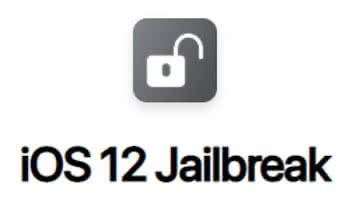
Auch hier gilt im Übrigen: Bevor ihr zum Jailbreak ansetzt, erst einmal ein Backup anlegen (via iTunes, via iCloud), um einem möglichen Datenverlust vorzubeugen. Bei beiden Jailbreak-Tools handelt es sich um sogenannte „semi-untethered“-Jailbreaks, d.h. nach jedem Neustart muss der Jailbreak erneut ausgeführt werden. Über den Kurzbefehl (bzw. Siri-Shortcut) ist das jedoch ein Klacks.
Wichtiger Hinweis: Ein iPhone Jailbreak geschieht auf eigene Gefahr und kann das Gerät im schlimmsten Fall dauerhaft beschädigen. Wir übernehmen keinerlei Haftung für die hier angegebenen Informationen. Durch den Jailbreak kann die Apple Garantie verfallen und es kann ggf. zu rechtlichen Konsequenzen kommen, da nicht abschliessend geklärt ist, ob ein Jailbreak illegal ist.